Windowsあなたの知らないうちにバックグラウンドとフォアグラウンドで実行される無数のサービスとプロセスがあります。これらを合計すると、Windowsで人気のある最高のユーザーエクスペリエンスが提供されます。ただし、プロセスまたはサービスが異常に高いディスク使用量を占めるようになる場合があります。これは私たちにそれが何であるか、そしてそれが安全であるかどうかについて考えるように導きます。この記事では、そのようなケースのXNUMXつを紹介します。私たちは議論する予定ですCompattelRunner。これを行うと、CompatTelRunnerに関連するすべての質問に対する回答が見つかります。CompatTelRunner.exeとは何ですか? セキュリティまたはウイルス? CompatTelRunner.exeのディスク使用率が高いとは何ですか? の解き方?
これらすべての問題の解決策を探し始めましょう。
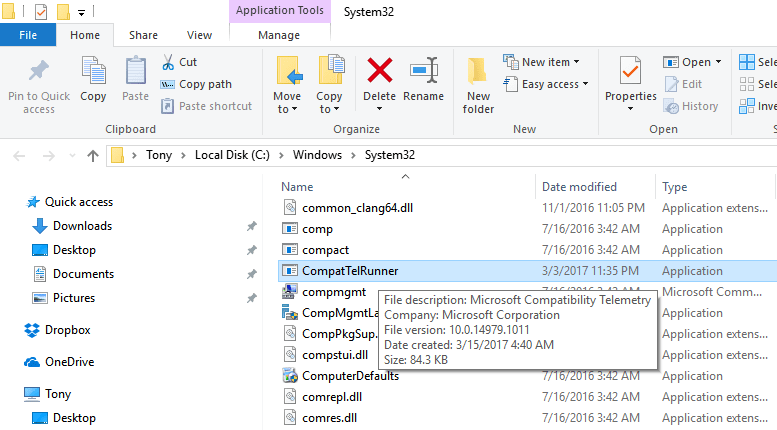
ComPatTelRunner.exeとは何ですか?
CompatTelRunner (.exe) エクスプレス 互換性鑑定士 電話測定 ランナー。 ファイル名的.exeファイル拡張子は実行可能ファイルを示します。 CompatTelRunner.exe これは、システムを最新のOSバージョンまたはその他のサービスパックのアップグレードにアップグレードするために使用されるWindowsプロセスです。
また、コンピュータで診断を実行して互換性の問題があるかどうかを判断し、「」で選択するために使用することもできます。 マイクロソフトカスタマーエクスペリエンス向上プログラム」プログラムのテレメトリ情報を収集する。最新バージョンのWindowsOSをインストールする場合、Microsoftは互換性を確保できます。
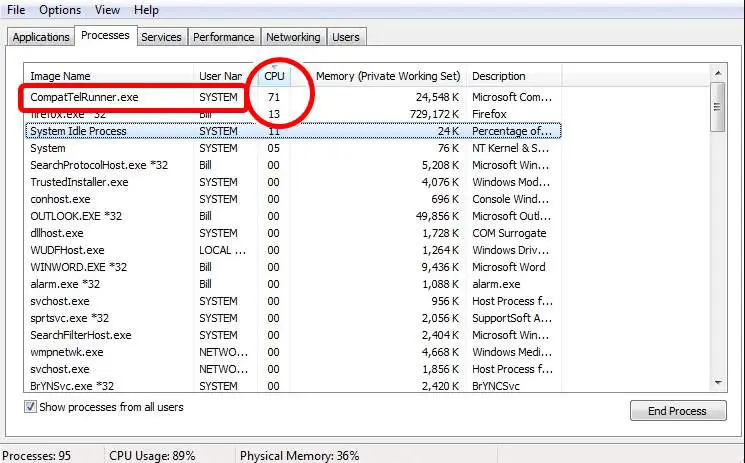
このプロセスはWindowsUpdateです(特にKB2977759)部 、Windows 7 RTM(メーカーにリリース)の互換性アップデートです。この更新プログラムは多くの準備のXNUMXつであり、最新のOSバージョンのWindowsにアップグレードできます。
CompatTelRunnerはどこにあり、これは重要なプロセスですか?
CompatTelRunner.exeファイルはにありますSystem32フォルダーであり、TrustedInstallerが所有します。あなたが試みるどんな修正または削除も遭遇するでしょう"アクセス拒否"エラー。これは、自由に変更または削除できないことを意味します。これは、プロセスがによって制御されているためですTrustedInstaller擁、 そして他のすべてこのプロセスへのプロセス すべてのみ読み取り専用権限があるため、編集できません
ただし、このプロセスは実際には必要ではなく、削除できます。まだ、Microsoftにシステムを独自に診断して互換性チェックを実行させたい場合は、実行させてください。一部の人々にとって、これはプライバシーの問題でもあるかもしれません。前述のように、ファイルに変更や削除を加えることはできませんが、それでも方法はあります。プロセスの所有権を取得する必要があります。その後、プロセス全体を削除せずにプロセスを削除できます。WindowsUpdate問題を回避するため。または、プログラムを保持して無効にすることもできますプログラムを開始しますスケジュールされたタスク。
それはウイルスですか、それとも安全ですか?
真正CompattelRunnerこれはWindowsプロセスであり、100%安全です。ただし、ウイルスやスパイウェアがCompatTtelRunner.exeプロセスの名前を使用して偽装する場合があります。最初に記載された場所以外の場所で同じ名前のファイルを見つけた場合は、信頼できる場所を使用することを強くお勧めしますウイルス対策ソフトそれをスキャンします。
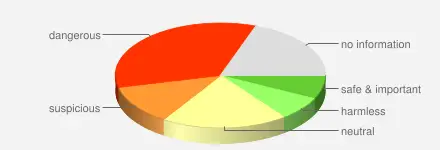
CompatTelRunner.exe別の問題実行可能ファイルであるため、コンピュータに損傷を与える場合があります。
CompatTelRunnerの高いディスク使用量とは何ですか?
場合によっては、CompatTelRunnerプロセスが大量に消費し始めましたディスク容量、およびより長く実行します。このプロセスはストレージ帯域幅を消費し、複数 CompatTellRunner.exe ファイルがタスクマネージャーに表示され始め、CPUとディスクの使用量を消費します。これにより、コンピューター全体のパフォーマンスが低下し、最終的にはコンピューター全体のパフォーマンスが低下します。"氷結"。 これは呼ばれますCompatTelRunnerのディスク使用率が高い質問。でWindows 7と10コンピューターで、この問題は最も頻繁に発生します。幸い、この問題にはいくつかの解決策があります。
Windows 10でCompatTelRunnerの高ディスク使用率エラーを修正するにはどうすればよいですか?
競合の原因となった破損したシステムファイルを修復するか、プロセスを無効にするか、削除することで、CompatTelRunnerのディスク使用量の問題を修正できます。私がしなければならない一歩一歩これらすべてのソリューションを教えてください。手順に従って、感じたことを実行してください。
1.破損したシステムファイルを修復します
sfc / scannowコマンドを使用して、破損したシステムファイルを修復できます。問題を解決するには、以下の手順に従ってください。
ステップ1:同時にを押すWindows + Xキー「パワーユーザー」メニューにアクセスし、「コマンドプロンプト(管理者)」。
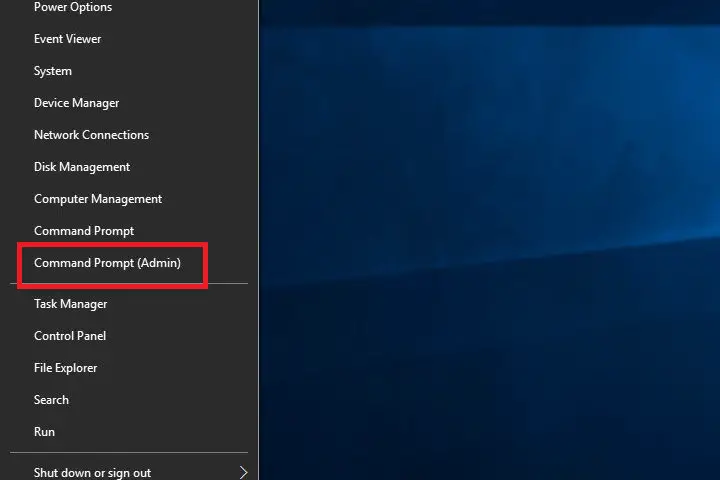
ステップ2:コマンドプロンプトウィンドウで、次のように入力しますsfc / scannow、それからEnterキーを押します。
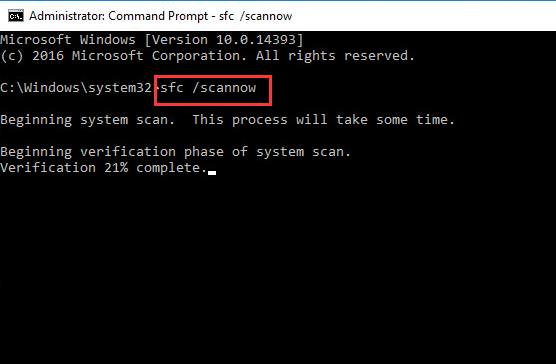
ステップ3: 辛抱強く待ちます、プロセスを完了させます。その後、再起動コンピューター。
または、
この優れたサードパーティソフトウェアを使用することもできますリイメージプラス、エラーを修復するための非常に簡単な方法で損傷したシステムファイルをスキャンして修復します。
2.CompatTelRunnerを無効にします
CompatTelRunnerプロセスを無効にして、ディスクの過剰使用の問題を防ぐことができます。問題を解決するには、以下の手順に従ってください。
ステップ1:同時に按Windows + Rキー訪問するには走る"ダイアログボックス。 初期化タイプ taskschd.mscその後、Enterキーを押します。 タスクスケジューラ 開くでしょう。
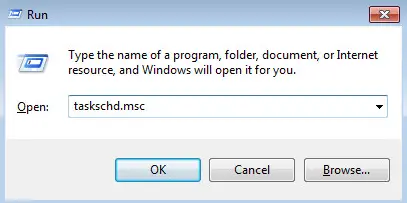
ステップ2:ペインの右側に移動して展開します。 タスクスケジューラライブラリ> Microsoft> Windows>アプリケーションエクスペリエンス。
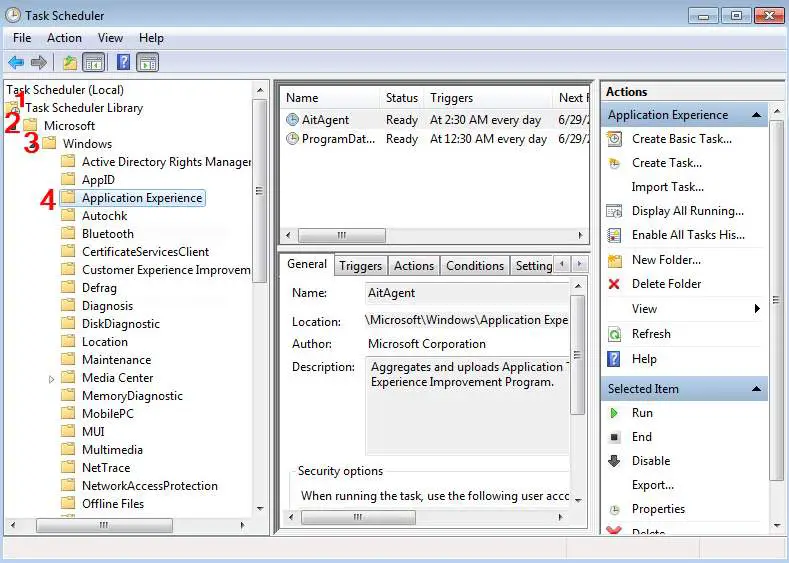
ステップ3:次に、名前を右クリックしますマイクロソフト互換性鑑定士 仕事、 次に、 無効にします。
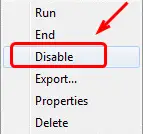
3.CompatTelRunnerを削除します
管理者としてログインし、CompatTelRunnerプロセスを削除して、大量のディスクを占有しないようにすることができます。問題を解決するには、以下の手順に従ってください。
注: 管理者としてログインしていることを確認してください。
ステップ1:同時に 按Windows + Rキー訪問するには走る"ダイアログボックス。タイプ WINDOWSSYSTEM32:Cその中でクリックしますキャリッジリターン。
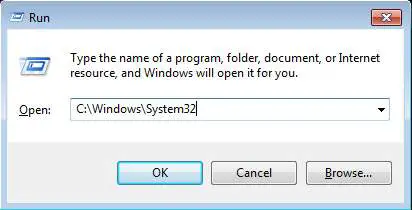
ステップ2: このフォルダで、 CompatTelRunner.exe フォルダ。それを右クリックして「 属性」。
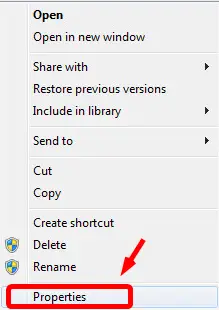
ステップ3:切り替える " 安全性" タブで「」を選択します 高度" ボタン。
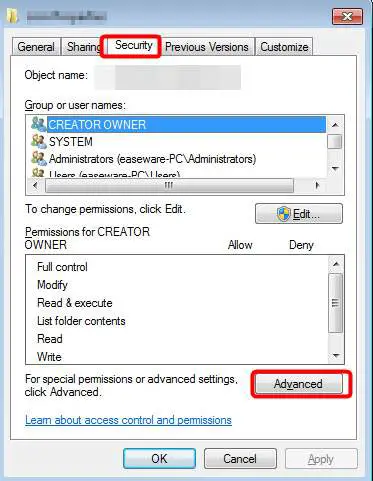
ステップ4:今すぐに移動します オーナー" タブで「」を選択します 編集" ボタン。
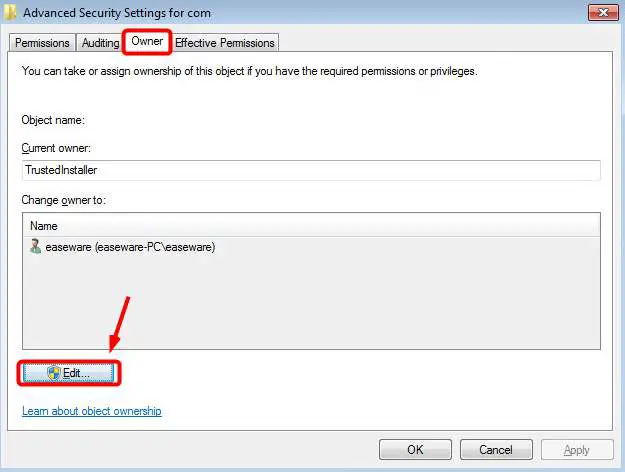
ステップ5:次に、次のように選択できるようになります 管理者。その後、をクリックします アプリケーション と 決定する 変更内容を保存。
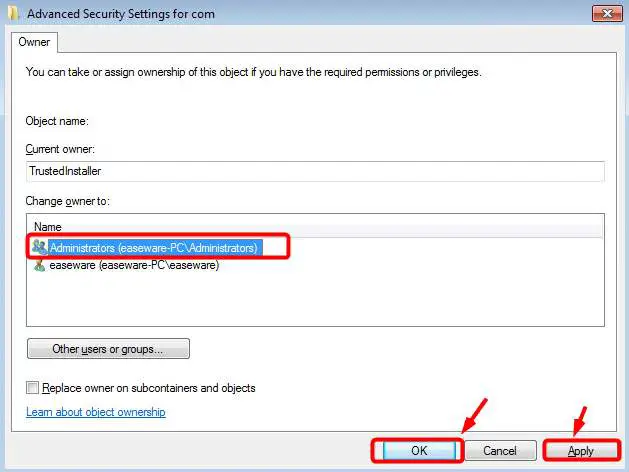
ステップ6:通知ダイアログが表示されます。最初にすべてのプロパティウィンドウを閉じてから、[ 決定" さらに移動します。
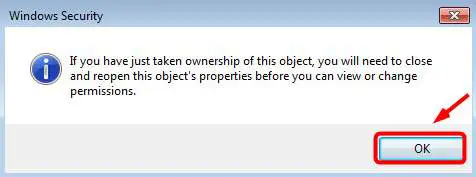
ステップ7:今すぐ右クリックCompatlrunner.exe 、それから もう一度選挙 プロパティ。次に、「 安全性" タブをクリックして「 高度" ボタン。次に、「 権限」 タブをクリックし、使用するアカウントをリストから選択して、[ 編集"。
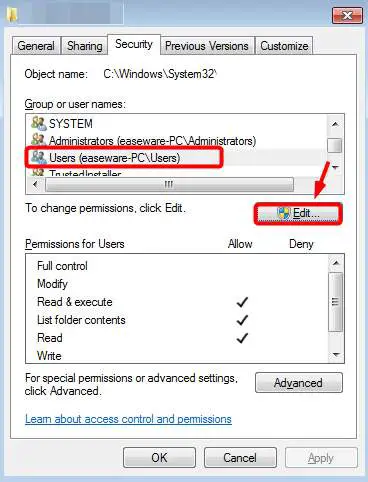
ステップ8:最後に、使用しているユーザーアカウントを選択し、をクリックします完全に制御的 許可する 框 。クリック 決定する 変更を保存します。これで、CompatTelRunner.exeファイルを問題なく簡単に削除できます。
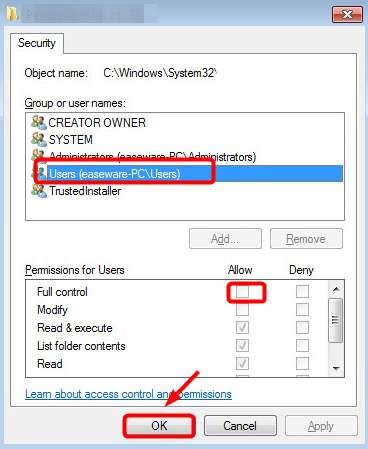
完了。
結論
これはあなたが理解する必要があるものですCompattelRunnerそして、その高いディスク使用量のすべての情報を簡単に修復します。私があなたを助けることができることを願っています。

![Windows10でCoxメールを設定する[Windowsメールアプリを使用] Windows10でCoxメールを設定する[Windowsメールアプリを使用]](https://infoacetech.net/wp-content/uploads/2021/06/5796-photo-1570063578733-6a33b69d1439-150x150.jpg)
![WindowsMediaPlayerの問題を修正する[Windows8/8.1ガイド] WindowsMediaPlayerの問題を修正する[Windows8/8.1ガイド]](https://infoacetech.net/wp-content/uploads/2021/10/7576-search-troubleshooting-on-Windows-8-150x150.jpg)
![WindowsUpdateエラー0x800703eeを修正[Windows11 / 10] WindowsUpdateエラー0x800703eeを修正[Windows11 / 10]](https://infoacetech.net/wp-content/uploads/2021/10/7724-0x800703ee-e1635420429607-150x150.png)




![Windowsでコマンドプロンプトを起動する[7つの方法] Windowsでコマンドプロンプトを起動する[7つの方法]](https://infoacetech.net/wp-content/uploads/2021/09/%E5%95%9F%E5%8B%95%E5%91%BD%E4%BB%A4%E6%8F%90%E7%A4%BA%E7%AC%A6-150x150.png)



